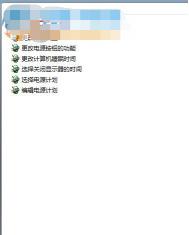win7系统点击宽带连接自动重启的解决方法
修复操作如下:
(本文来源于图老师网站,更多请访问http://m.tulaoshi.com)1、在Win7系统桌面上,右击计算机图标,在弹出的菜单上选择属性;
2、在打开的系统信息窗口上,点击左侧中的高级系统设置;

3、打开系统属性面板,在系统属性面板上切换至高级项中;
4、点击启动与故障恢复处的设置按钮;
5、最后,在系统失败选项下,取消勾选自动重新启动,点击确定按钮保存即可。

win7系统无法自动进入待机状态的解决方法
1、在电脑已经设置演示模式的情况下,为计算机设置待机时间,系统不能自动进入睡眠或是休眠状态;
2、Win7系统无法自动进入待机模式,可以通过键盘Win+X键调出Windows移动中心;
3、在Windows移动中心操作界面上,将演示设置为关闭;

4、关闭完演示后,电脑如果长时间没有人使用即会自动进入到睡眠或是休眠状态。
Win7如何找回附件中的录音机
1、首先我们打C:Windowssystem32文件夹找一下有没有名为SoundRecorder.exe的文件tulaoShi.com;
(本文来源于图老师网站,更多请访问http://m.tulaoshi.com)2、如果有的话,那么我们点右键发送一个快捷方式到桌面,然后更名为录音机,最后拖动到附件中;
(m.tulaoshi.com)3、如果没有发现该文件,很有可能是安装了过度精简的ghost Win7系统引起的,尝试到别的Win7系统中C:Windowssystem32文件夹下,复制一个SoundRecorder.exe 到没有录音机的电脑中,然后按第2步操作。

通过上面的方法设置后,你再打开开始所有程序附件,就能看到录音机程序了。有类似问题的用户赶紧试试吧。
Win7系统提示“提示你密码已经过期”解决方法
1、在Win7系统上调出运行对话框,然后在运行窗口中输入lusrmgr.msc命令,即可调出本地用户和组程序;

2、在调出的本地用户和组程序窗口上,选择左侧窗格中的用户项,接着右键点击选择属性;

3、在打开的用户属性窗口上,勾选密码永不过期,然后点击确定按钮保存。如此设置后,即便是系统密码过期,也不会有相应有提示。
Win7系统提示提示你密码已经过期解决方法介绍到这里。遇到相同问题可以采取上面方法进行解决。
win7系统扫描仪在哪?

方法1、开始设备和打印机,找到扫描仪或一体机,就可以看到开始扫描、扫描属性等选项了,如果是一体机,可双击打开,就可以看到扫描仪操作了。
方法2、直接在桌面建立一个快捷方式,以后更方便查找了。建立扫描仪快捷方式的方法是找到:C:WindowsSystem32wiaacmgr.exe ,然后将wiaacmgr.exe发送到桌面快捷方式即可。
win7系统如何一键修复360浏览器常见问题
很多用户都会选择第三方浏览器,而360安全浏览器是我们的很好选择,在使用浏览器过程中难免会遇到网页打不开网络不稳定、浏览器运行缓慢、网络无法连接、图片不显示、网站无法登录、视频播放异常和浏览器功能异常等等浏览器常见问题,其实在360浏览器中tulaoshi.com是有自带这些问题修复功能,可以一键实现修复w7系统大部分的浏览器常见问题,一起来看看具体修复方法吧。
1、第一步是打开360浏览器;

2、360安全浏览器打开之后,在右上方的菜单栏里面直接选择帮助选项,然后就单击修复浏览器选项;

3、找到360浏览器医生,在这个窗口里面直接选中自己遇到的故障,或者将其全选并立即修复就可以了。

关于浏览器常见故障问题的修复方法就介绍到这里,如果用户在遇到这些浏览器问题时,不妨按照教程的360浏览器医生来修复吧,让我们解决浏览器问题更加方便快捷。
如何自定义修改Win7系统DOS命令界面字体颜色
DOS命令是我们使用比较频繁的命令工具,平常是使用DOS命令来建立特定目录、检查磁盘、磁盘分区和设置环境变量等等,一般情况下在DOS命令提示符窗口中是白色字体的,而很多用户为了更好的保护眼睛或让dos命令界面字体变得更加个性化,也会对字体的颜色进行自定义修改,下面以win7纯净版64位为例详细介绍下DOS命令界面字体颜色修改方法。

具体方法如下:
1、首先就把win7系统开始菜单打开,在搜索框里面直接输入CMD字符,搜索结果出来之后,右键点击CMD命令,直接选择里面的以管理员身份运行选项;

2、命令框弹出之后,直接右键点击命令框上端,然后选择里面的属性选项;

3、接着就单击颜色选项卡,开始进行屏幕背景颜色的设置;

4、屏幕文字颜色设置好了之后,就单机确定按钮就算完成了。

简单的几个步骤就可以对DOS命令提示符屏幕文字颜色进行设置,也可以退屏幕背景、弹出文件和弹出窗口背景颜色值进行相关修改,用户可以根据个人操作习惯来对DOS命令全面设置,让DOS命令窗口变得更加炫酷。